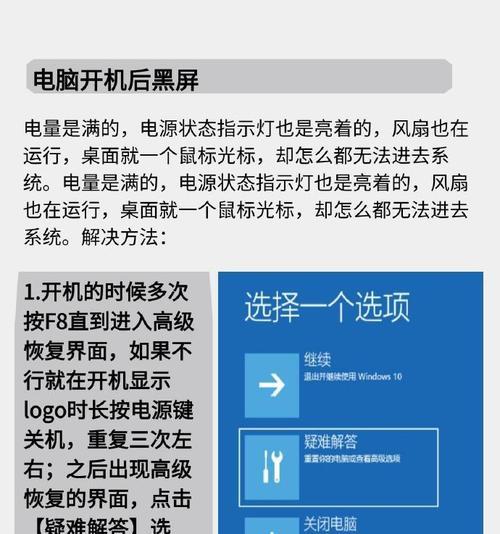电脑黑屏是使用电脑时常见的问题之一,给用户带来困扰和不便。本文将分享一些解决电脑黑屏问题的有效技巧,帮助用户快速恢复正常使用。
文章目录:
1.检查硬件连接是否松动或损坏
排除电脑黑屏的第一步是检查硬件连接是否松动或损坏,包括电源线、显示器线缆、内存插槽等,确保连接正常。
2.重启电脑进入安全模式
通过重启电脑进入安全模式可以排除可能引起黑屏的软件或驱动程序问题,进而采取相应的解决方法。
3.检查并更新显卡驱动程序
黑屏问题常与显卡驱动程序有关,及时检查并更新显卡驱动程序可以解决因驱动问题引起的黑屏。
4.检查并修复系统文件错误
系统文件错误可能导致电脑黑屏,使用系统自带的修复工具如SFC(SystemFileChecker)可以检查并修复这些错误。
5.清理电脑内部灰尘
过多的灰尘可能导致电脑散热不良,进而引起黑屏问题,定期清理电脑内部的灰尘可以有效预防此类问题。
6.检查并修复硬盘错误
硬盘错误也可能导致电脑黑屏,使用磁盘检查工具如CHKDSK可以检查并修复硬盘错误,解决黑屏问题。
7.恢复系统到最近可用状态
如果电脑出现黑屏问题是由最近安装的软件或系统更新引起的,可以尝试恢复系统到最近可用状态来解决问题。
8.检查电脑是否感染病毒
电脑感染病毒也可能导致黑屏问题,及时使用杀毒软件进行全面扫描,清除可能存在的病毒。
9.检查电源供应是否正常
不稳定或不足的电源供应可能导致电脑黑屏,检查电源供应是否正常工作,确保稳定供电。
10.进行系统恢复或重装操作系统
如果以上方法都无法解决电脑黑屏问题,可以尝试进行系统恢复或重装操作系统,从而解决可能存在的系统故障。
11.了解常见黑屏问题的解决方法
了解不同原因引起的电脑黑屏问题的解决方法,可以为用户提供更多的应对策略,避免恶性循环。
12.避免频繁断电引起的黑屏问题
频繁断电可能导致电脑出现黑屏问题,用户应当注意保持良好的用电环境,避免此类问题的发生。
13.更新BIOS固件
BIOS固件过时也可能导致电脑黑屏问题,及时更新BIOS固件可以解决因此引起的黑屏。
14.检查并修复内存问题
不稳定或损坏的内存可能导致电脑黑屏,使用内存检测工具如Memtest86可以检查并修复此类问题。
15.寻求专业帮助
如果用户尝试了以上方法仍无法解决电脑黑屏问题,建议寻求专业帮助,咨询专业的计算机维修人员进行修复。
电脑黑屏问题多种多样,但通过排查硬件连接、更新驱动程序、检查系统文件等方法,用户可以尝试自行解决大部分黑屏问题。当无法自行解决时,寻求专业帮助是解决黑屏问题的最后一道防线。保持电脑的正常使用状态对用户的工作和生活至关重要。